电脑系统重装win10具体过程
- 分类:Win10 教程 回答于: 2021年08月25日 08:38:00
如果是让不熟悉电脑的人来重装系统的话,多半是解决不了这个问题了,小编在这里专门为大家带来windows10系统一键安装的详细教程,一起来学学吧。
1、首先我们在电脑上下载小白一键重装系统,打开选择win10系统安装,重装之前请自行备份好c盘和桌面的数据。
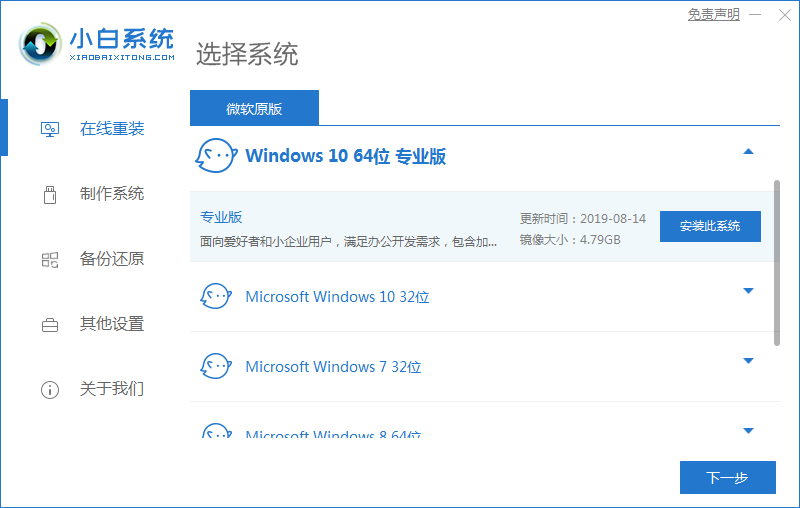
2、选择之后会为我们自动下载安装系统所需要的文件,耐心等待注意电脑不要断电断网。

3、文件下完之后会提示我们重启电脑,点击立即重启。
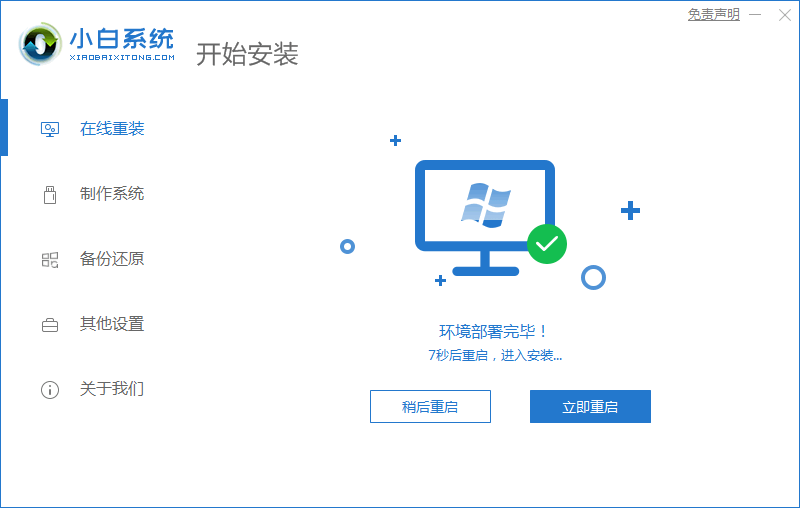
4、接着来到这个界面,我们选择第二个选项进入pe系统。
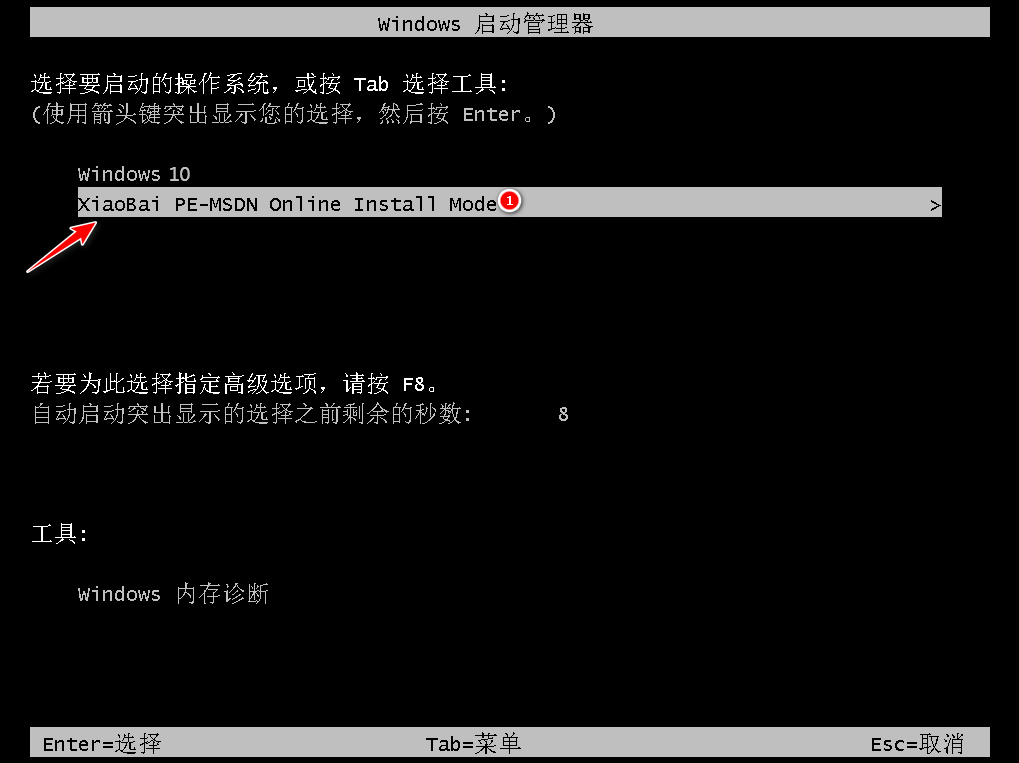
5、进入pe系统后软件会开始安装win10系统,耐心等待即可。
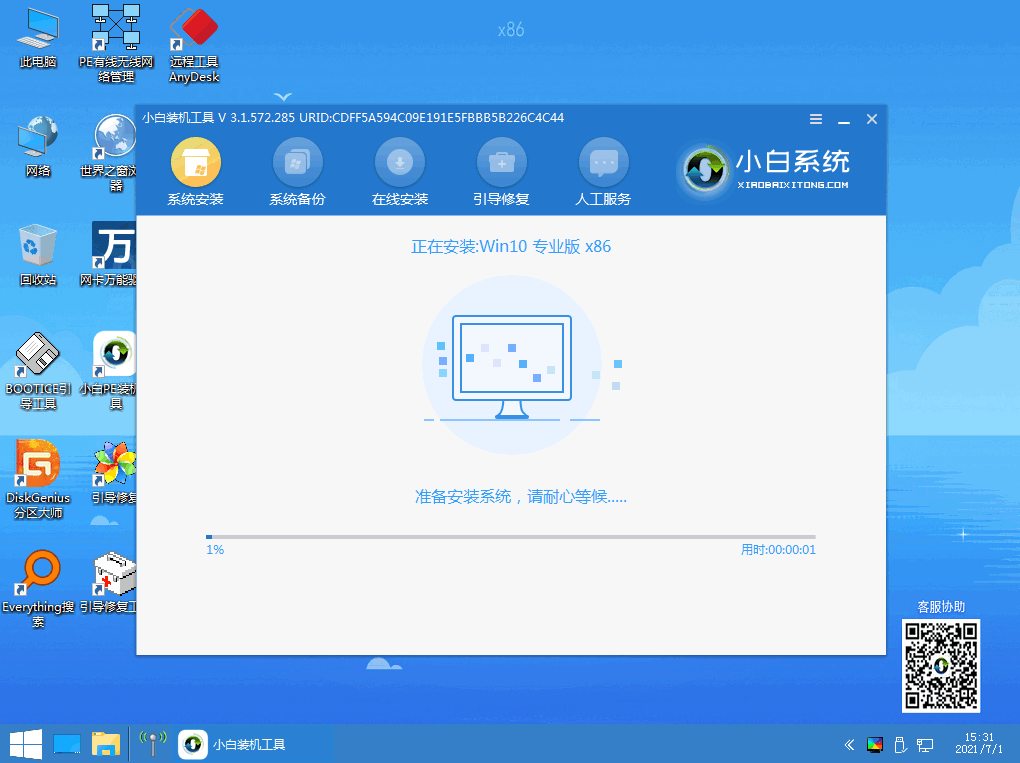
6、接着引导修复工具会为系统增加引导,点击确认。
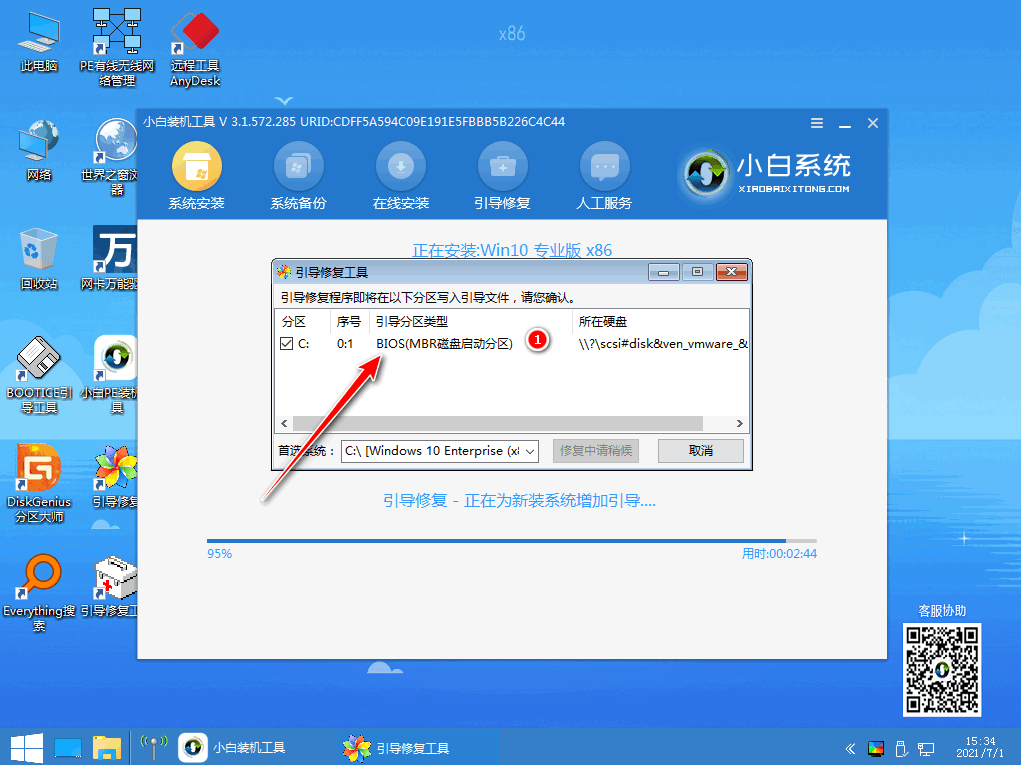
7、系统安装完成后我们点击立即重启,再次进行电脑的重启。
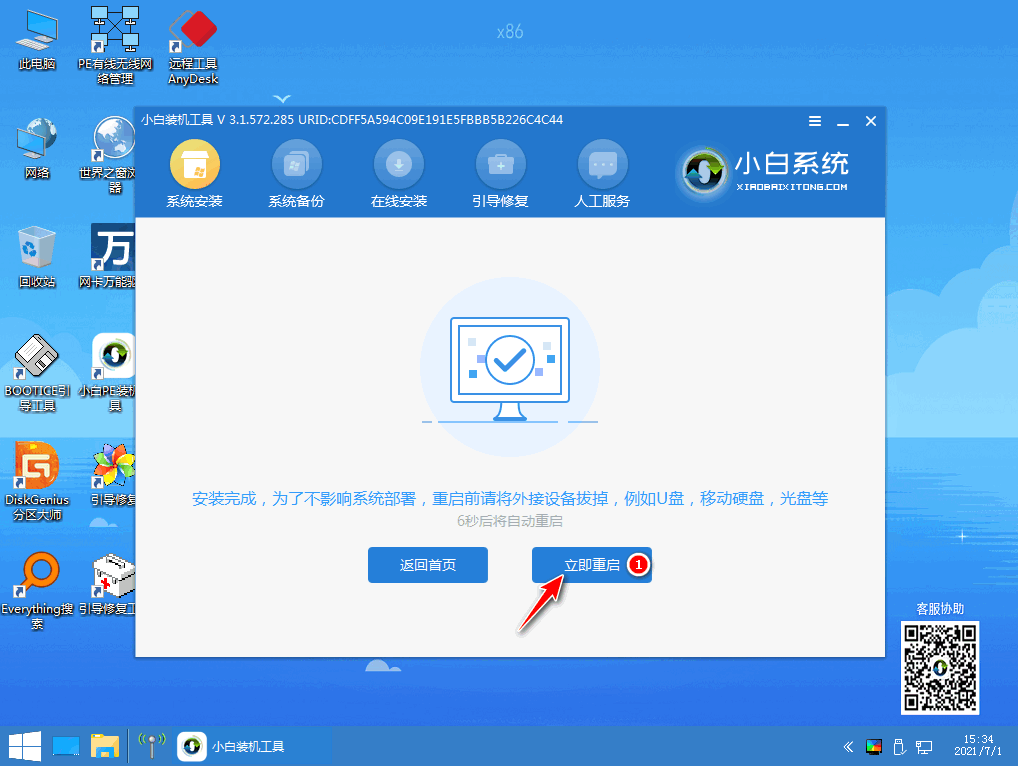
8、来到这个界面我们选择新安装好的windows10系统,进入win10系统。
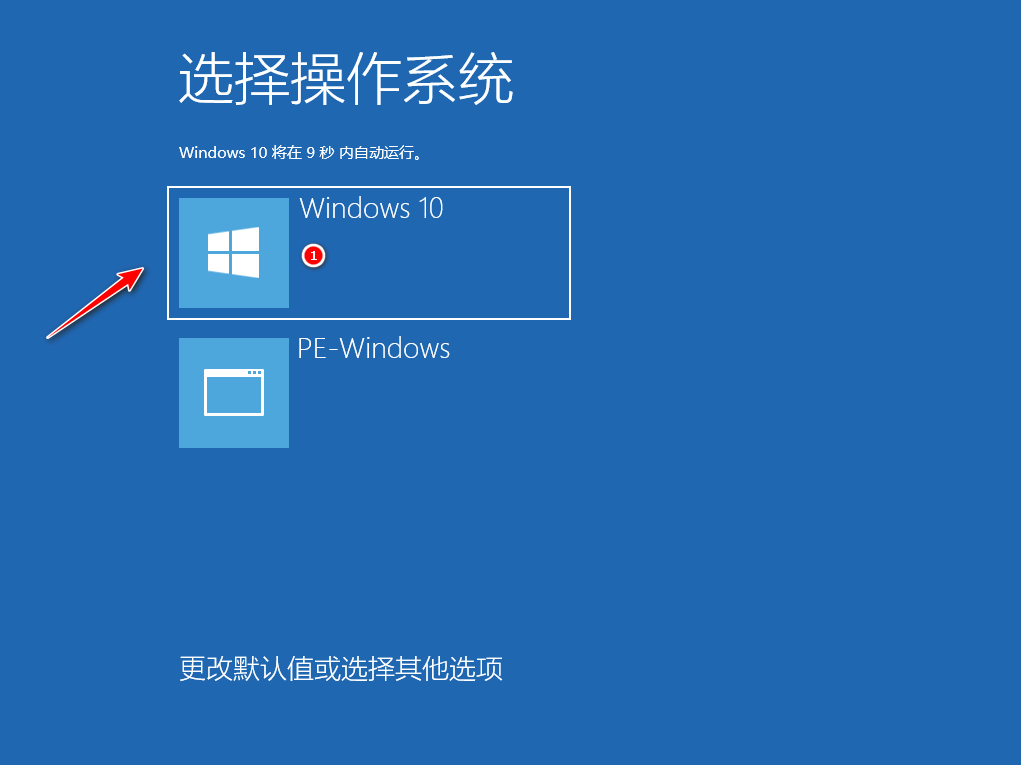
9、最后系统安装完成来到桌面,进行相应的电脑桌面图标等基础设置即可。
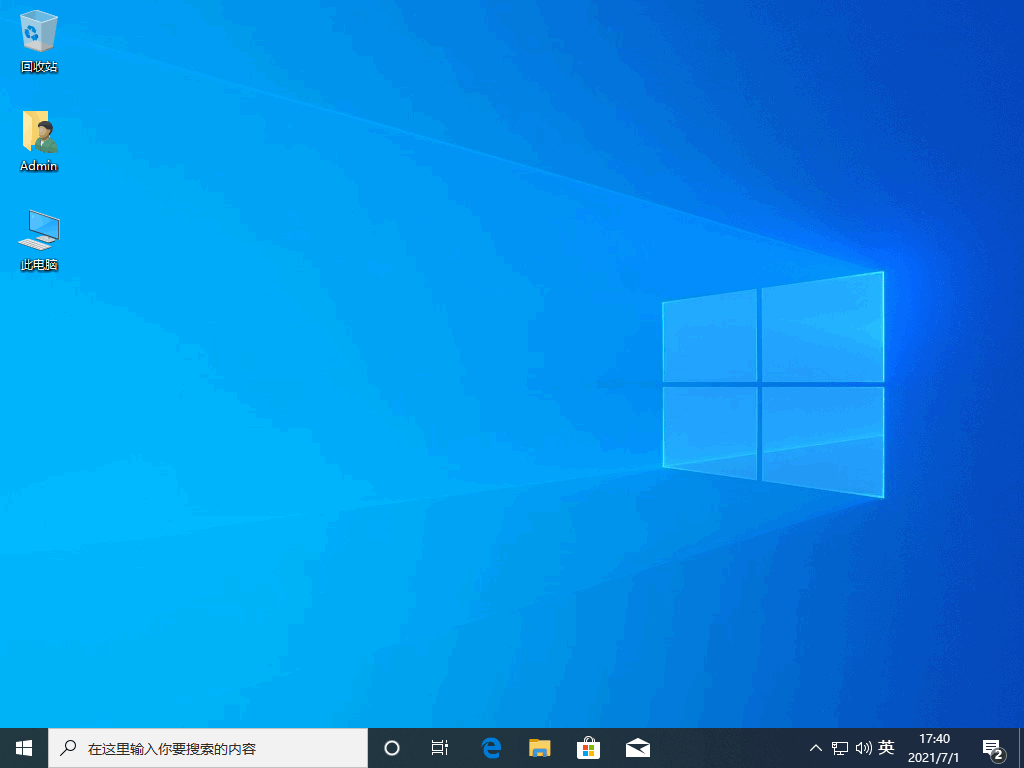
以上和大家分享的内容就是电脑重装win10系统的详细过程了,如果大家要给自己电脑重装win10系统的话可以参考一下上述的方法步骤,希望对大家有帮助。
 有用
26
有用
26


 小白系统
小白系统


 1000
1000 1000
1000 1000
1000 1000
1000 1000
1000 1000
1000 1000
1000 1000
1000 1000
1000 1000
1000猜您喜欢
- 移动硬盘显示不出来,小编教你移动硬盘..2018/08/02
- win10系统怎么重装2022/10/09
- 小编教你win10如何获取推送修复补丁..2017/08/29
- win10任务栏透明怎么设置2022/05/25
- 例举win10怎么设置定时关机2019/03/21
- win10分辨率如何设置,小编教你设置方..2017/11/11
相关推荐
- 小编教你win10创意者怎么更新..2017/10/23
- 电脑硬盘分区,小编教你电脑磁盘合并分..2018/10/10
- 教你win10电脑的流氓软件隐藏起来了找..2021/10/26
- win10安装软件没反应怎么办2021/01/15
- windows10激活密钥有哪些的介绍..2021/11/15
- 电脑系统坏了怎么重装win102022/04/22

















